meta données pour cette page
Comment paramétrer une majoration des heures de nuits/week-end/jours fériés ?
Rendez-vous sur le profil d'heures concerné
1. Cliquez sur l'onglet “Paramétrage” figurant sur votre bandeau supérieur.
Etape 2 : Paramétrez une majoration des heures de nuit
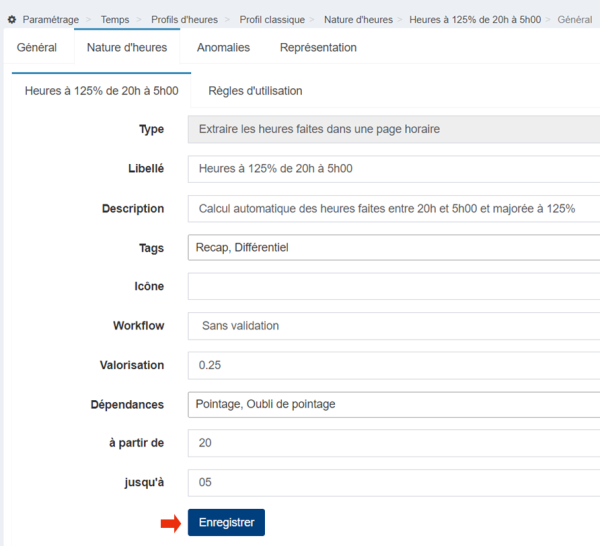
1. Vous avez la possibilité de modifier le libellé et la description selon les valeurs que vous souhaitez appliquer.
2. Choisissez les tags dans le menu déroulant. A savoir, les colonnes dans lesquelles les heures majorées apparaîtront.
3. Vous pouvez choisir un icône qui sera associé à cette nature d'heure et qui apparaîtra sur la feuille de temps dès qu'une heure majorée sera présente.
4. Vous avez la possibilité de mettre en place un workflow de validation. Si vous ne souhaitez pas que ces heures soient soumises à validation, conservez “Sans validation” dans “Workflow”.
A l'inverse, si vous souhaitez mettre en place un workflow de validation, sélectionnez “Hérité/Automatique”
5. Entrez la majoration que vous souhaitez appliquer.
6. Choisissez quelle nature de pointage permettra de sélectionner cette nature d'heures.
8. Entrez l'heure à partir de laquelle la majoration s'appliquera ainsi que l'heure de fin.

Etape 3 : Paramétrez une majoration des heures effectuées le week-end et les jours fériées.









